Benutzer, die ihr System auf Windows 8 oder Windows 8.1 aktualisiert haben, stellen möglicherweise fest, dass ihr Touchpad beginnt, Probleme zu haben, z.Dieses Problem tritt hauptsächlich bei Lenovo-Systemen auf, aber mittlerweile beschweren sich auch wenige Laptop-Besitzer.
Zu Beginn sollten Sie prüfen, ob die aktuelle und kompatible Version des Touchpad-Treibers in Ihrem System installiert ist.Benutzer können auch Software von Drittanbietern verwenden, um dieses Problem zu lösen, aber dies wird Ihrem System Schaden zufügen.
Hier zeigen wir einige Tipps, mit denen Sie Touchpad-Probleme auf Windows 8- oder 8.1-Laptops beheben können.
Reparieren Sie Windows 8- oder 8.1-Laptop-Touchpad-Probleme
A. Fehlerbehebung bei Hardwareproblemen:
1. Drücken Sie Win+W Um mit der Suche zu beginnen.
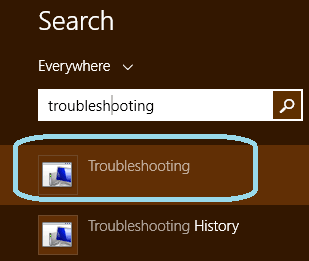
2.In der SuchleisteSchreiben故障 排除Und klicken Sie auf die Startoption.
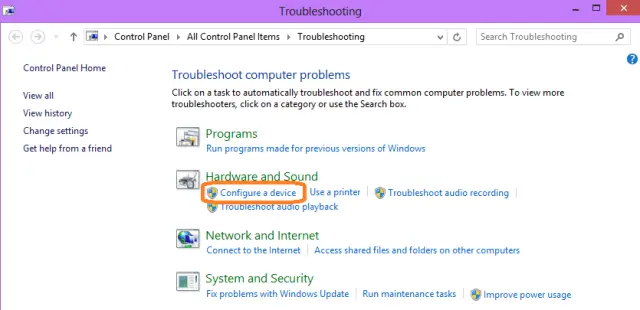
4.Im Bereich Hardware und Sound選擇 Konfigurieren Sie das Gerät .
5. Klicken Sie auf Nächster Schritt,Es behebt Fehler automatisch.
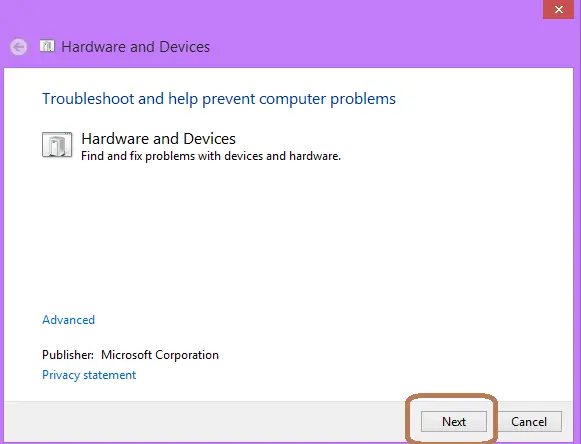
Dieser Vorgang behebt den Touchpad-Fehler.Sollten Sie nach der Fehlerbehebung dennoch einen Fehler auf Ihrem Laptop finden, versuchen Sie es mit den folgenden Tipps.
Must-read: Beheben Sie das Problem, dass die Maus beim Spielen von Spielen in Windows 8.1 langsam läuft
B. Mauseinstellungen ändern
6.In den Suchoptionen搜索 Maus- und Touchpad-Einstellungen.(Sie können auf "PC Einstellungen ändern"dannKlicke auf" PC und Gerät" Herkommen。。
7. Klicken Sie aufTouchpadTeil von的 Verzögern Speisekarte.
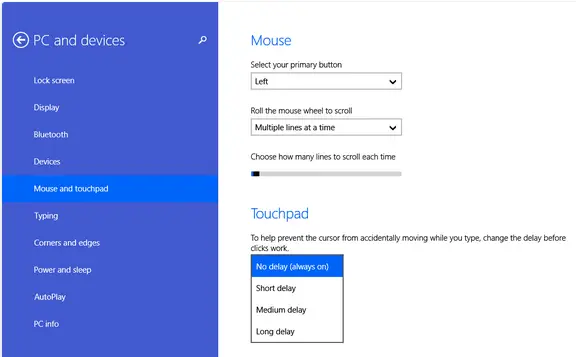
8. Wählen Sie Keine Verzögerung (immer an)Optionen.
9. Speichern und schließen Sie die Einstellungen.
C. Aktualisieren Sie den Touchpad-Treiber:
Bevor Sie diese Tipps ausprobieren, sollten Sie sicherstellen, dass eine aktualisierte Version des Touchpad-Treibers auf Ihrem Laptop installiert ist.Verbinden Sie dazu Ihren Laptop mit dem Internet, gehen Sie zur Systemsteuerung und klicken Sie auf den GerätemanagerMaus und andere ZeigegeräteUm es zu erweitern.Klicken Sie mit der rechten Maustaste auf die Touchpad-bezogene Option, und klicken Sie dann aufTreibersoftware aktualisieren...Der Treiber wird später aktualisiert.Befolgen Sie dann die obigen schriftlichen Anweisungen.
Jetzt werden alle Probleme im Zusammenhang mit dem Touchpad behoben.Dies sind einfache Schritte, die Ihrem Touchpad und seinen Treibern keinen Schaden zufügen.Kommentieren Sie alle verwandten Fragen im Kommentarfeld unten.





![Wie behebt man den Windows 10 Kernel Power 41-Fehlercode? [gelöst] Wie behebt man den Windows 10 Kernel Power 41-Fehlercode? [gelöst]](https://infoacetech.net/wp-content/uploads/2022/08/9568-Kernel-Power-Error-41-Feature-Image-150x150.png)




![So sehen Sie die Windows-Version [sehr einfach]](https://infoacetech.net/wp-content/uploads/2023/06/Windows%E7%89%88%E6%9C%AC%E6%80%8E%E9%BA%BC%E7%9C%8B-180x100.jpg)


